谷歌浏览器Mac版怎么删除浏览历史记录呢?如果各位亲们还不了解的话,就来这里学习学习关于谷歌浏览器Mac版删除浏览历史记录方法吧,希望可以帮助到大家哦。
第一步,打开谷歌浏览器后,点击屏幕左上角苹果标志右侧的”Chrome“
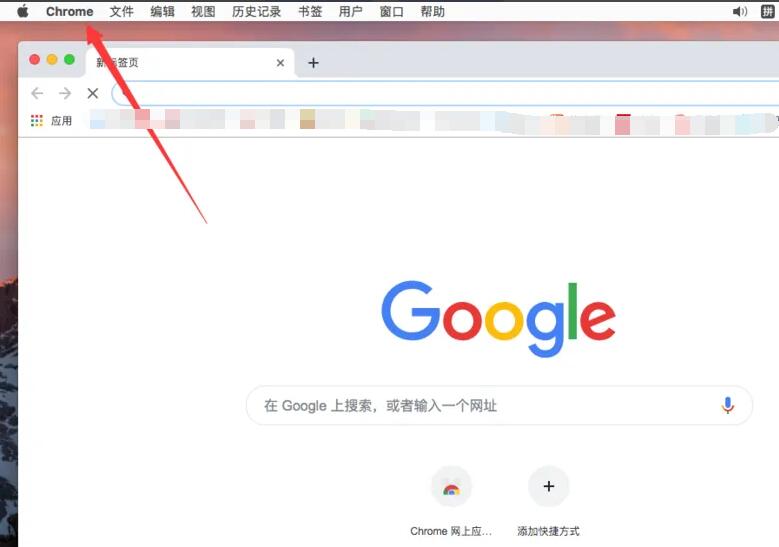
第二步,在弹出的菜单中选择”偏好设置“
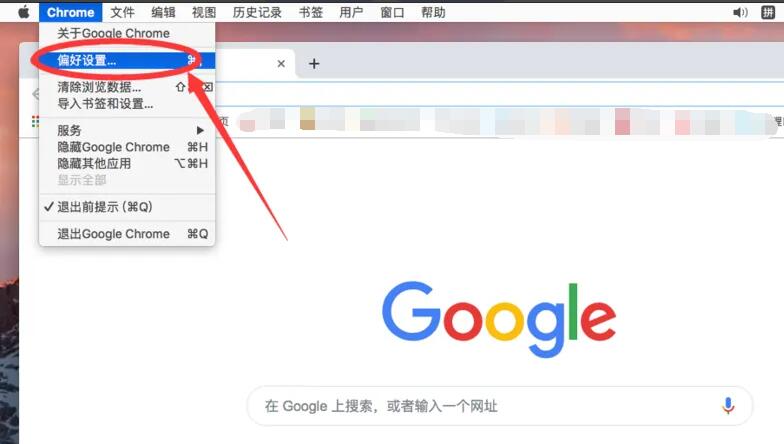
第三步,打开谷歌浏览器偏好设置后,向下滚动页面,点击最下面的”高级“
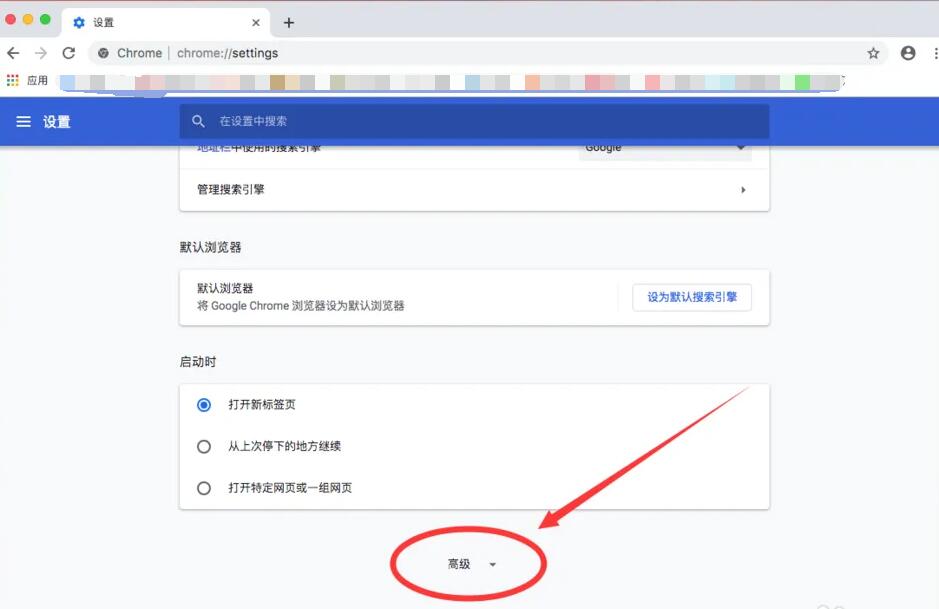
第四步,进入高级设置后,找到”清除浏览数据“一栏点击打开
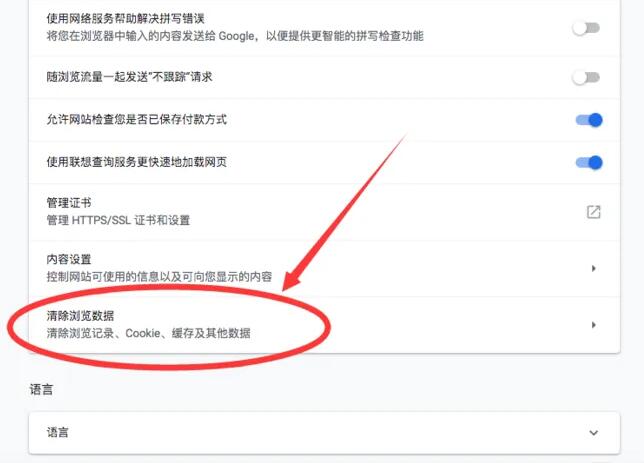
第五步,弹出清除浏览数据对话框,首先选择要清理的时间范围,默认显示的是”过去一小时“
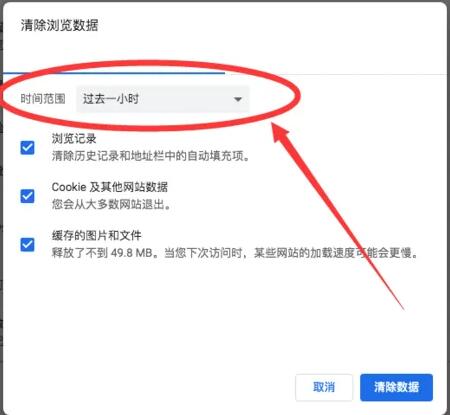
第六步,点击时间,可以选择其他不同的时间,根据自己要删除的需求选择即可例如这里演示选择删除所有浏览记录,可以选择”时间不限“
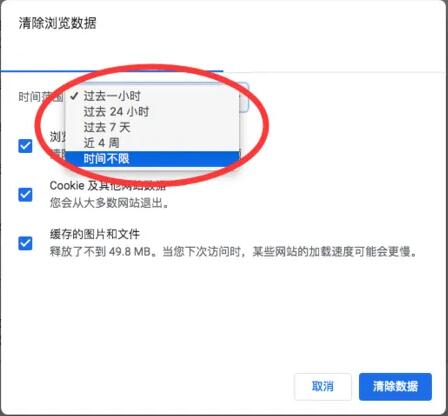
第七步,设定好要删除的时间后,下面有3个选项,分别是浏览记录、Cookie及其他网站数据和缓存的图片和文件夹只删除、浏览记录,则取消其他两个勾选
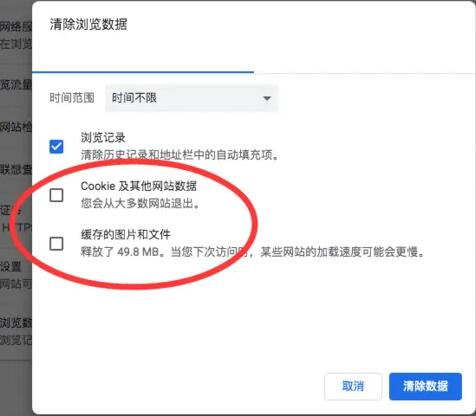
第八步,点击右下角的”清除数据“
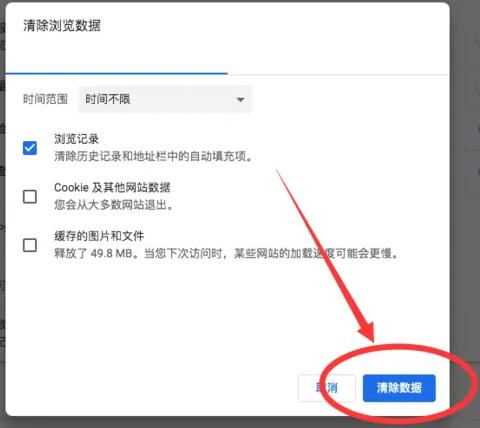
第九步,这样清理后,打开浏览器的历史记录,所有访问页面记录就都被清空了
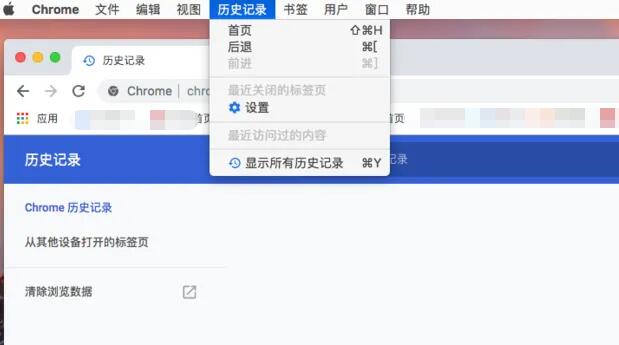
以上就是为各位分享的谷歌浏览器Mac版删除浏览历史记录方法,有需要的朋友赶快来看看本篇文章吧。
- Win10自带安全软件如何彻底关闭 Win10关闭自带杀毒软件的两种方法
- Win7升级Win10怎么保留数据?
- Win10截图快捷键是什么 Win10截屏按键是哪个
- 影响Win11性能的罪魁祸首!关闭它瞬间提升25%,赶紧来试试
- Win10截图快捷键保存在哪 Win10截图快捷键保存在哪个文件夹
- 英伟达NIS找不到怎么办?NIS功能打开的两种方法
- 怎么退出登录Windows11的Microsoft账户?
- 英伟达NIS笔记本能用吗 英伟达NIS笔记本怎么开启
- Win11系统谷歌的IDM插件用不了怎么解决?
- 显卡dlss是什么意思?英伟达dlss开启条件
- 安装Win11出现错误0x80888002如何修复?
- 电脑无法更新Win11怎么升级体验?
- pe安装原版Win11开机报错怎么办 pe安装原版Win11开机报错解决方法
- Windows11下载到100%不动了是什么原因 Windows11下载到100%不动了怎么办
- Win10如何收到Win11更新推送 Win10收到Win11更新推送的方法
- Win11右键菜单怎么变回去 Win11右键菜单变为Win10的方法
- Win11共享打印机怎么连接 Win11共享打印机怎么设置
- 必剪电脑版画中画功能在哪?必剪电脑版画中画怎么使用?
- 必剪电脑版怎么使用?必剪电脑版必看入门教程
- 必剪电脑版怎么针对视频素材进行排序?
- MSI微星主板升级Win11提示:cFosSpeed Driver在你的PC上,有一些服务还没有准备好
- Win11怎么把软件添加到开机自启动中?
- Win11系统自带截图快捷键是什么 Win11系统自带截图工具怎么使用
- Win11桌面图标变成白色方块或变成其他图标怎么办?
- Win11截图快捷键是什么 Win11快速截图方法汇总
- IP网卡修改&IP端口重定向 v1.0.0
- IP网卡修改&IP端口重定向 v1.0.0
- IP网卡修改&IP端口重定向 v1.0.0
- IP网卡修改&IP端口重定向 v1.0.0
- IP网卡修改&IP端口重定向 v1.0.0
- IP网卡修改&IP端口重定向 v1.0.0
- IP网卡修改&IP端口重定向 v1.0.0
- UPUPOO动态壁纸桌面 v3.2.3.1
- SpeedCrunsh v5.15.2
- IP网卡修改&IP端口重定向 v1.0.0
- 上古卷轴5不死狼人生物MOD v2.3
- 上古卷轴5药瓶材质替换2K版MOD v1.3
- 博德之门3异度之刃武器MOD v2.48
- 模拟人生4玻璃小屋MOD v2.62
- 星空UC海军军官背景MOD v3.62
- 求生之路2EBR战术HUD图标MOD v2.80
- 博德之门3金银白色粉彩染料MOD v2.49
- 求生之路2CSGO MP7武器MOD v1.90
- 星空太空浪子紧身背心的合集MOD v1.87
- 博德之门3更大的药剂投掷范围MOD v1.58
- depilatory
- deplane
- deplete
- depleted
- depletion
- deplorable
- deplore
- deploy
- deployment
- depoliticize
- 消失的记忆
- 妖书
- 思徒君
- 月堕泉心
- 蟾魄射影
- 说说那些男孩女孩
- 儒沫笙箫
- 评《神话迷娘曲(女尊)》
- 说说那些男孩女孩
- 小翎子和魔头 part12
- 一起长大
- 镖王传奇
- 怪异家族
- 戏子
- 薛定谔的猫
- 我亲爱的朋友们
- 球手们 第二季
- 我们的纯真年代
- 木兰妈妈
- 政委